
Zařízení s operačním systémem Windows používají armádu různých senzorů, která uživatelům usnadňuje život. Ve Windows 8, Microsoft přidal schopnost pro Windows zařízení zjistit, kolik světla je v místnosti a upravit jejich jas obrazovky. Zařízení, jako jsou notebooky Dell XPS 13 a převodníky Windows, mohou být bohužel příliš agresivní při vypínání podsvícení displeje. Někdy výrobci zařízení Windows dokonce obsahují svůj vlastní software, který upravuje jas obrazovky, takže uživatelé systému Windows nastavují svůj jas znovu a znovu ručně.
Zde naleznete postup, jak zastavit systém Windows 8.1 v nastavení jasu obrazovky bez vašeho svolení.
Než začneme, je důležité poznamenat, že tento návod je speciálně určen pro uživatele se systémem Windows 8.1, bezplatnou aktualizací systému Windows 8. Pokud se věci na snímcích zdají být neznámé, přejděte do služby Windows Store a vyhledejte banner, který říká Aktualizace systému Windows 8.1. Tuto aktualizaci budete chtít nainstalovat před použitím tohoto návodu. Inovace obvykle trvá přibližně hodinu.
Přejděte na stránku Startovací obrazovka stisknutím klávesy Windows na klávesnici nebo tlačítka Windows pod displejem zařízení.
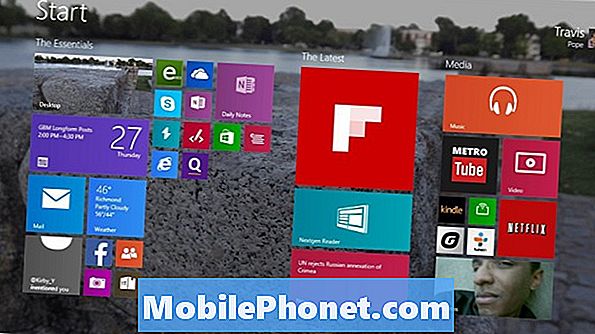
Umístěte kurzor myši do pravého horního rohu displeje a otevřete panel Charms. Dotknutí uživatelé by měli umístit prst na pravý okraj displeje a mírně posunout prst doleva. Klepněte nebo klepněte na Nastavení.
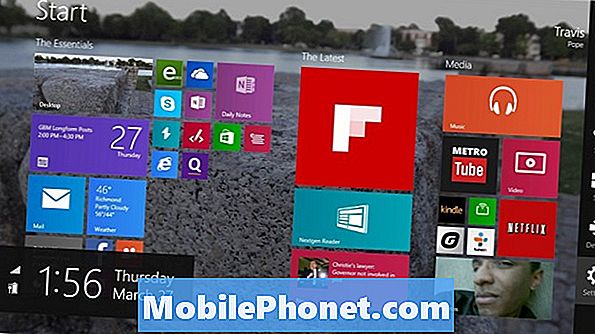
Klepněte nebo klepněte na Změňte nastavení PC.

Klepněte nebo klepněte na PC a zařízení.
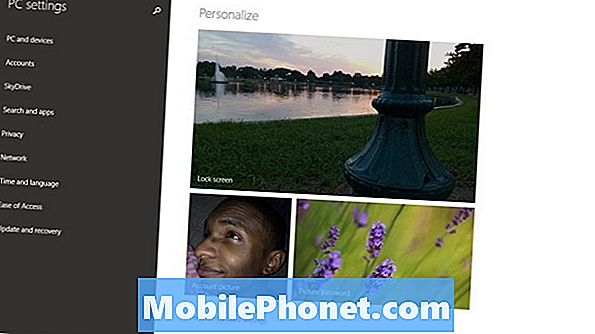
Klepněte nebo klepněte na Napájení a režim spánku. Je to možnost nabídky na levé straně, která je třetí odspodu.
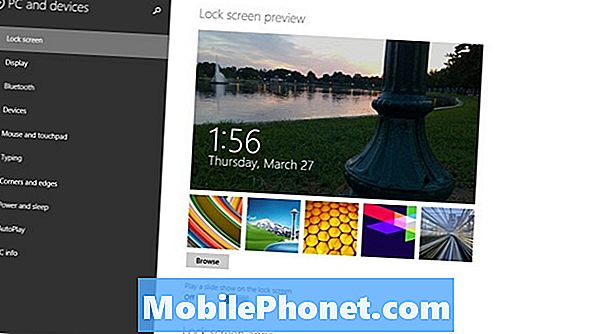
Nyní klikněte nebo klepněte na přepínač níže Automaticky upravte jas obrazovky.
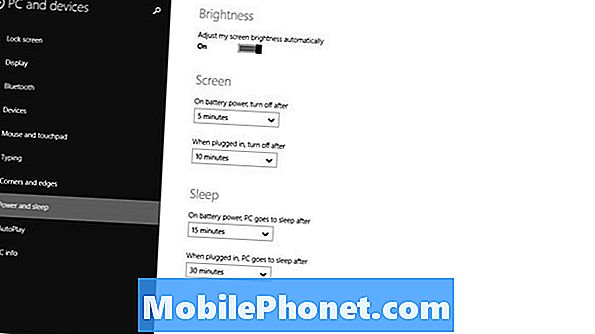
Úspěšně jste si zachovali jas systému Windows 8.1.
Je důležité si uvědomit, že přepínání tohoto přepínače má důsledky. Systém Windows upraví jas obrazovky tak, aby mohl šetřit energii baterie. Bez této schopnosti můžete zjistit, že některé z vašich zařízení prostě nemají takovou výdrž baterie, jakou dříve používaly. Je také důležité pamatovat na to, abyste si jas obrazovky nastavili sami v různých světelných podmínkách. Pokud tak neučiníte, mohlo by to vést k únavě očí a bolestem hlavy. Chcete-li nastavit jas obrazovky sami, přejděte zpět do nabídky Nastavení a klepněte na ikonu žárovky nebo na ikonu žárovky.


